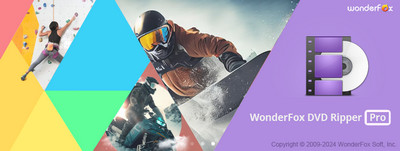
自作・レンタル・市販DVDなどから音声を抽出してMP3・WAV・FLAC・M4Aなどとして保存できる。また、DVDから動画をリッピングしたり、DVDをISOイメージにコピーしたりできる。

音楽DVDから音声を抽出してMP3として保存したいです。日本語対応で、DVDから音声抽出ができるフリーソフトを教えてください。
高音質でDVDから音声を抽出できる無料ソフトはありますか?
ミュージックDVD内の音楽を夢中になって、いつでもどこでも自由に聴きしたいなら、DVDから音声を抽出するのは一つの手段です。そしてそれを実現できるのはDVDリッピングソフトです。
本文では、日本語対応でDVDから音声を抽出できるフリーソフトについて紹介していきたいと思います。ご興味がありましたら、ぜひご参考ください。
日本国内では、DVDのリッピング行為はグレーゾーンなので、純正の日本製DVDリッピングソフトは少ないです。次に紹介するソフトは基本海外製ですが、日本語に対応します。
対応OS:Windows
「WonderFox DVD Ripper Pro」は日本語と英語をサポートする高機能DVDリッピングソフトです。DVDから音声を抽出してMP3、FLAC、WAVなど十数種類の音楽形式として保存できます。音声を抽出する前、必要な部分だけを指定してトリミングしたり、ボリュームを調整したりするのもできます。
また、DVDから動画を抽出してMP4などとして保存することや、DVDコンテンツを丸ごとにISOイメージまたはDVDフォルダにコピーすることもできます。
コピーガード解除機能が付いており、市販やレンタルDVDなどプロテクトされているDVDから音声を抽出するのも可能です。
デメリット
準備:DVDディスクをパソコンのDVDドライブに挿入し、PCでWonderFox DVD Ripper Proを無料ダウンロードしてインストールします。
ステップ 1:
WonderFox DVD Ripper Proを実行し、「DVDディスク」をクリックしてDVDデータをソフトに読み込ませます。
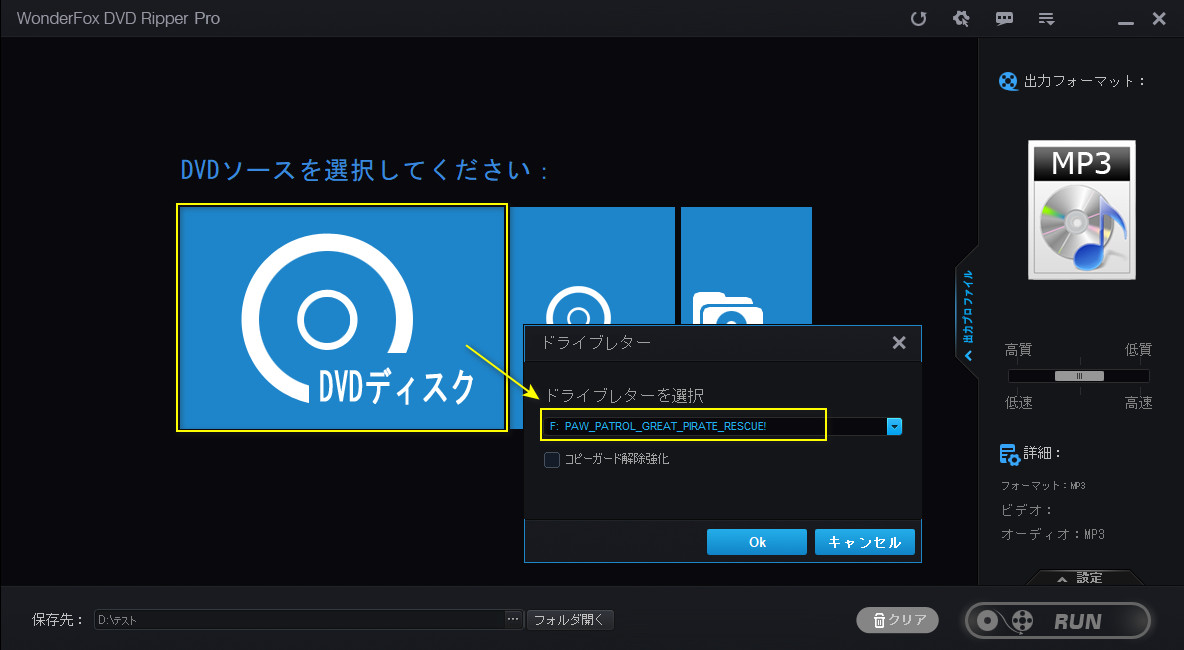
ステップ 2:
ソフト右側のフォーマットアイコンをクリックして、出力フォーマットリストの「音楽」タブで希望の出力音楽形式を指定します。
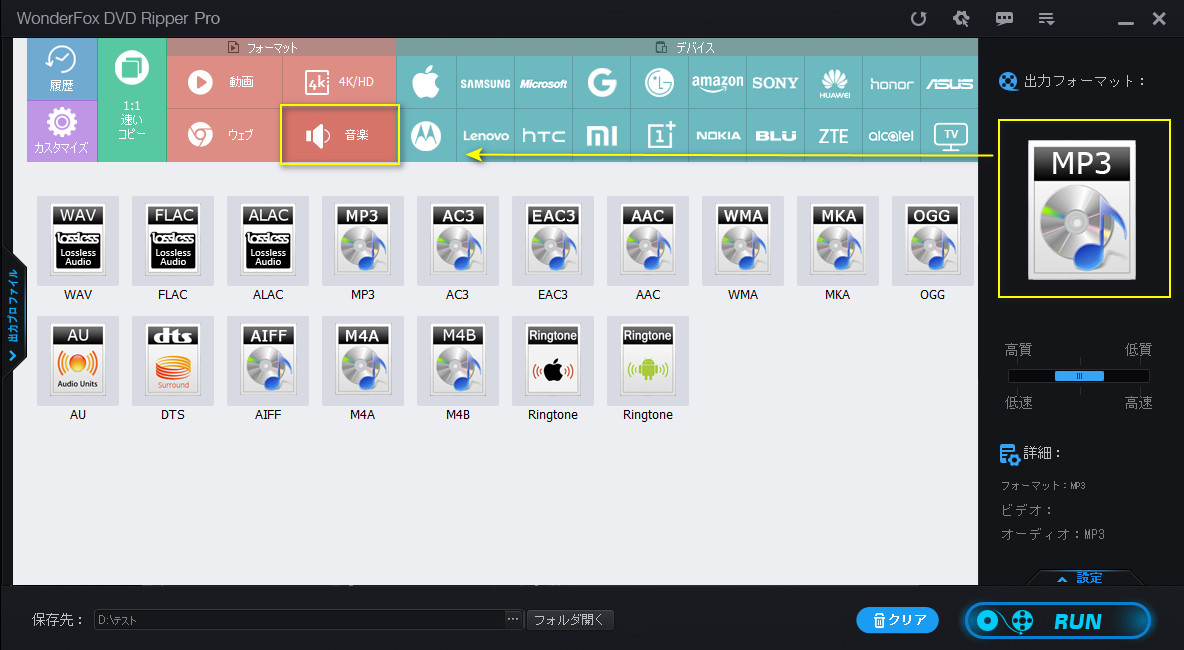
ステップ 3:
下部の「…」ボタンをクリックして音声の保存先を指定してから、「RUN」をクリックすればDVDから音声を抽出して保存できます。
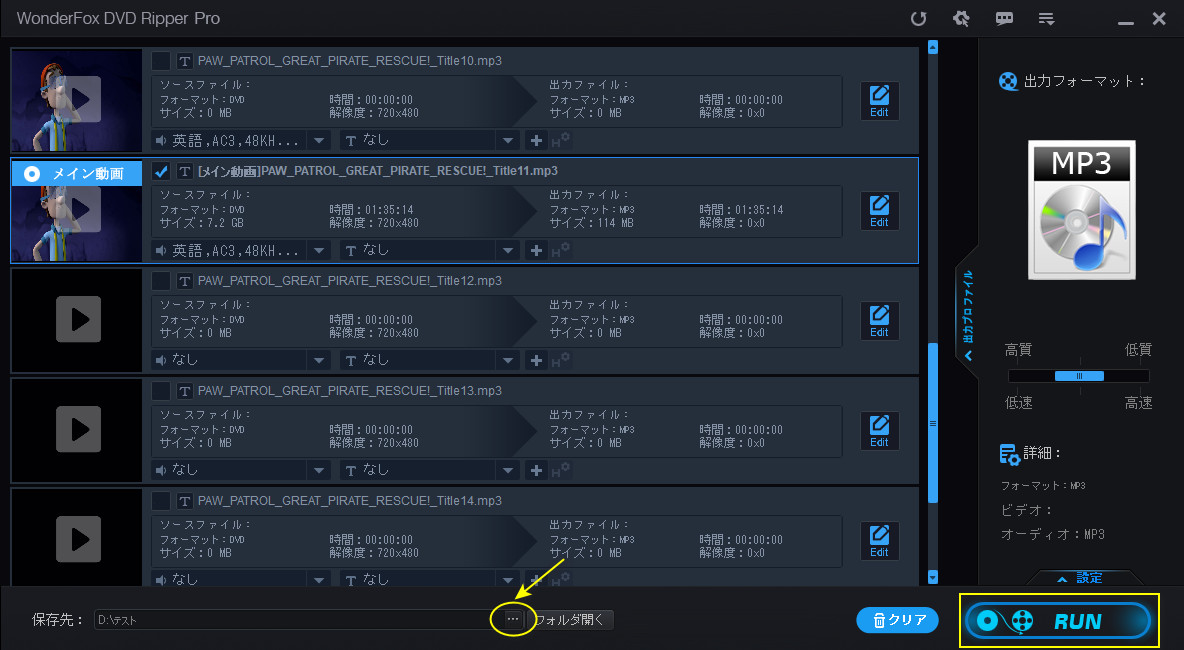
対応OS:Windows
「XMedia Recode」は人気の高い無料動画変換ソフトです。日本語のほかに数十種類の言語もサポートします。
DVDを含む幅広いジャンルのメディアファイルの変換に対応します。DVDから音声を抽出してMP3、AAC、WAV、OGG、FLACなど様々な形式として保存できます。もちろん、DVDから動画を抽出して保存することも可能です。
その上に、解像度・アスペクト比変更や色調補正、インターレース解除などの機能も付いています。
デメリット
1
XMedia Recodeを実行し、「ディスクを開く」をクリックしてDVDデータをインポートします。
2
「形式」からお気に入りの音楽形式を選択します。
3
「参照」をクリックして音声ファイルの保存先を指定します。
4
「リストに追加」をクリック、「エンコード」をクリックすればDVDから音声を無料抽出できます。

対応OS:Windows、Mac、Linux、iOS、Android
「VLC Media Player」はDVDを含む各種のメディアファイルを再生する無料のメディアプレイヤーでもありながら、DVDリッピングソフトでもあります。DVDの音声を抽出してMP3、OGG、FLACまたはCD形式として保存したり、DVDから動画をリッピングしてMP4、WebMなどで保存したりできます。
日本語はもちろん、世界中ほとんどの主流言語をサポートしています。
デメリット
1
VLCを実行し、「メディア」>「変換/保存」を順次クリックします。
2
「ディスク」でディスクデバイスを選択し、「変換/保存」をクリックします。
3
「プロファイル」で「Audio」形式を指定します。
4
「参照」をクリックして抽出した音声の保存先を指定します。
5
「開始」をクリックするとDVDから音声を抽出して保存できます。
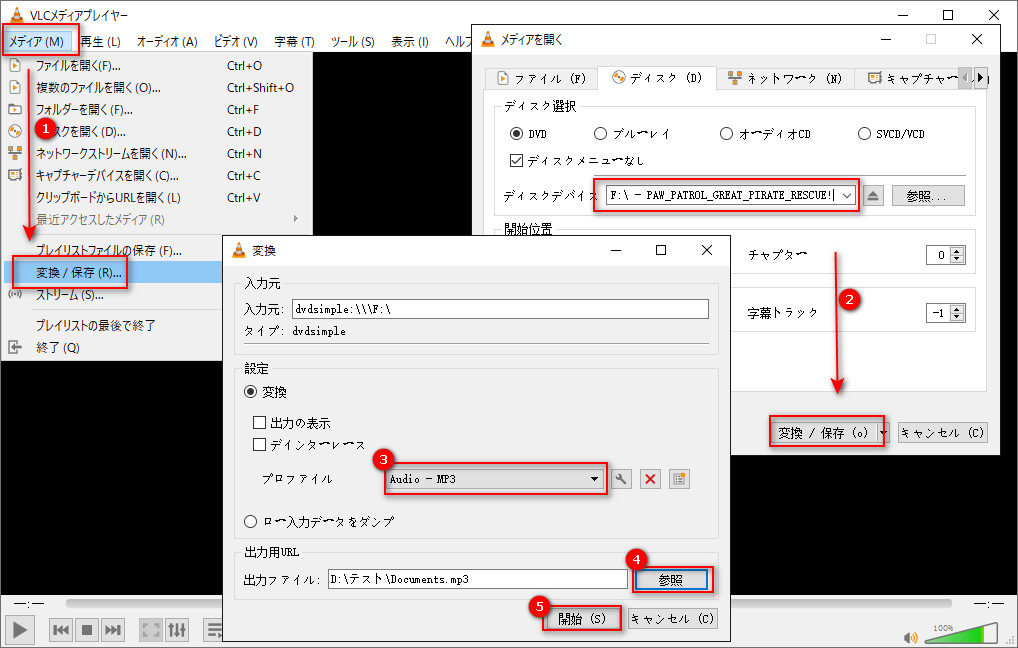
対応OS:Windows
開発終了
「DVD Decrypter」はかつて人気のあったDVDリッピングフリーソフトです。主な機能はDVDコンテンツをISOイメージなどとしてコピーすることですが、DVDから音声を抽出してAC3やWAVとして保存することもできます。
デフォルトでは日本語に対応していないが、別途日本語化ファイルをダウンロードすれば日本語対応できるようになります。
デメリット
1
DVD Decrypterを起動すれば、パソコンに挿入されているDVDディスクが自動認識されます。
2
「ツール」>「各種設定」をクリックします。
3
「IFOモード」で「ストリーム処理を有効」にチェックを入れ、「ファイル分割」で「なし」を指定します。
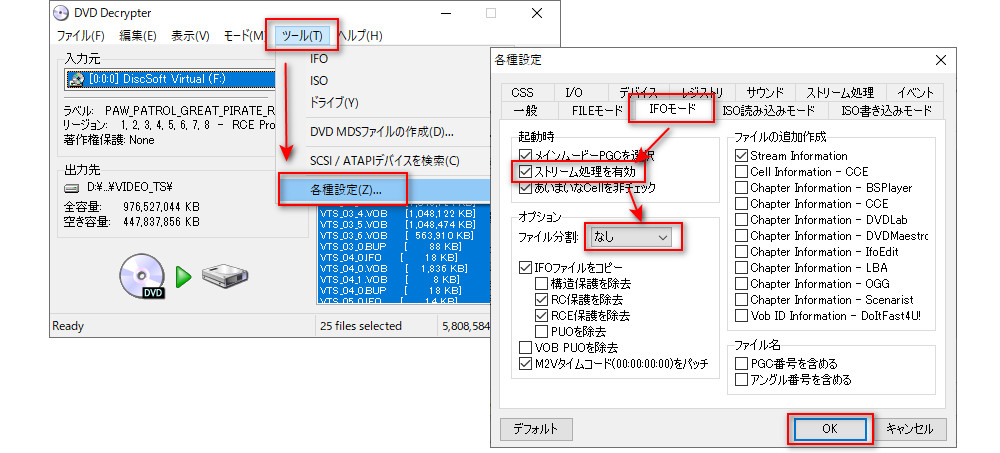
4
「モード」で「IFO」をクリックします。
5
「入力」でメインタイトル(一般的には一番時間が長いもの)を選択します。
6
「ストリーム処理」で不要なトラックのチェックを外し、必要なオーディオトラックだけのチェックを入れるままで、「分離」をクリックします。
7
「Decrypt」ボタンをクリックすればDVDから音声を抽出できます。

DVD Ripper Pro |
Xmedia Recorde |
VLC Media Player |
DVD Decrypter |
|
日本語 |
日本語化ファイルが必要 |
|||
DVDコピーガード |
新しいコピーガードに対応しない |
|||
出力音声形式 |
MP3/WAV/FLAC/OGG…10数種類 |
MP3/WAV/FLAC/OGG…10数種類 |
MP3/FLAC/OGG/CD |
AC3/WAV |
無料版の変換時間 |
15分まで |
制限なし |
制限なし |
制限なし |
* この比較表はPCしか確認できません。
日本国内では、技術的な保護手段を回避して、DVDからコンテンツを抽出・リッピングすることは著作権侵害になり、違法に当たります。私的利用であっても、商用利用であっても、DVDに対する保護を解除する時点で違法となります。最悪の場合では、DVD著作権者から追訴され、罰を受けるかもしれません。
そのため、本文で紹介したDVDから音声を抽出するフリーソフトは、自作DVDや著作権フリー・保護されていないDVDのみ利用できます。
以上は、日本語対応でDVDから音声を抽出するフリーソフトに関する紹介でした。ご参考になれば幸いです。
WonderFox DVD Ripper Proの無料版は変換時間に制限がありますが、出力形式が豊富で、変換スピードが速いです。高品質なDVD音楽を抽出したいなら、ぜひ使ってみてください。
利用規約 | プライバシーポリシー | ライセンスポリシー | Copyright © 2009-2025 WonderFox Soft, Inc. All Rights Reserved.